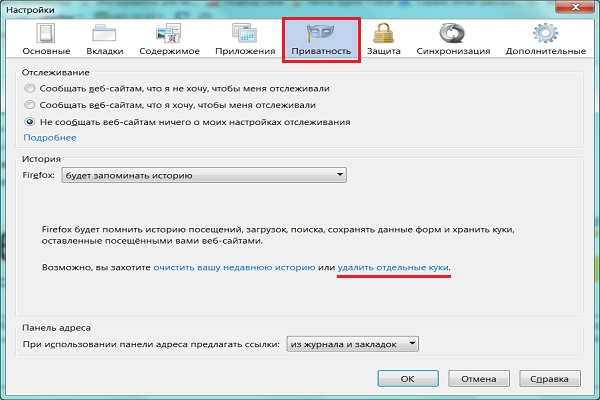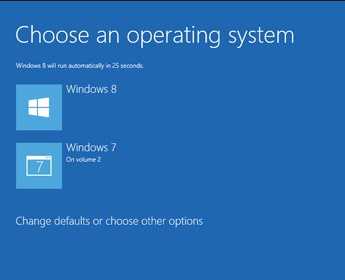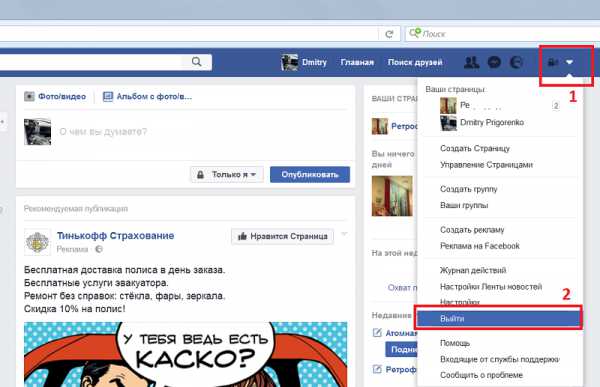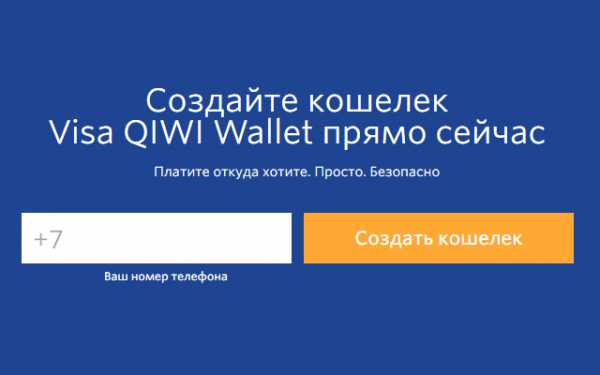Как проверить аккумулятор ноутбука
Как протестировать и разобрать аккумулятор ноутбука - инструкция на ОчПросто.ком
Если в один «прекрасный» день сидя за своим любимым лэптомом вы вдруг заметили, что его аккумулятор стал значительно меньше и хуже держать заряд – не спешите сразу же подыскивать ему замену.
Для начала стоит выяснить источник проблемы и разобраться, что же не так с вашей АКБ. А уже после проверки можно говорить о причинах плохой работы аккумулятора и сделать вывод о том, можно ли продолжать им пользоваться дальше или требуется замена.
Аккумулятор для ноутбука – «сердце» лэптопа
Аккумуляторная батарея – это большая «батарейка», которая позволяет компьютеру работать автономно. Если с батареей всё в порядке – лэптоп нормально «чувствует» себя несколько часов без подзарядки. Однако со временем емкость литий-ионных АКБ (именно такие устройства стоят в большинстве современных лэптопов) безвозвратно уменьшается.
Так как же понять, исчерпал ли аккумулятор для ноутбука свой ресурс полностью или у него есть еще «порох в пороховницах»? Для этого существуют специальные программы-тестеры и приборы, с помощью которых можно поставить точный «диагноз» устройству.

Как проверить аккумулятор ноутбука
Специалисты предлагают два основных способа проверки состояния аккумулятора:
- Специальные программы. Всё, что вам нужно, это скачать в интернете утилиту, установить её на свой компьютер и запустить. После процедуры проверки в свойствах батареи появится информация о типе АКБ, его емкости и степени изношенности устройства. Если ресурс исчерпан полностью, остается один выход – искать новый аккумулятор. Сделать это можно, к примеру, на BatteryOn. Популярные и эффективные программы-тестеры: BatteryInfoView, Aida64, BatteryBar.
- Использование тестера для проверки аккумуляторной батареи. Компактный «девайс» позволяет за несколько минут определить исправность контроллера, покажет вам количество оставшихся циклов заряда/разряда, актуальную емкость, температуру внутри. Единственный нюанс: для проверки состояния аккумуляторных ячеек нужно разбирать устройство. О том, как это сделать правильно, расскажем дальше.
Как разобрать аккумулятор ноутбука
«Препарировать» батарею нужно на ровной широкой поверхности. Желательно заранее подготовить все необходимые инструменты:
- нож с тонким коротким лезвием (макетный);
- тестер;
- клей для пластмассы;
- паяльник;
- маленькую автомобильную лампочку;
- новые элементы питания.
Процесс разбора аккумулятора.
- Полностью разрядить АКБ и вынуть из ноутбука.
- Найдите продольный шов на корпусе батареи, аккуратно вставьте нож на несколько миллиметров в глубину и разъедините половинки корпуса.
- Сделайте фото расположения ячеек питания в батарее. Изображение пригодится вам, когда настанет время собирать АКБ обратно.
- Теперь проверьте тестером напряжение в цепи и каждого элемента по отдельности. Мультиметр должен показать число, равное общему количеству элементов питания, помноженному на 3,7. Число другое будет означать, что нужно вынимать ячейки и измерять каждую по отдельности. Напряжение «батарейки» должно быть в диапазоне 3,7-4,1 V. Если оно будет меньше – элемент нужно заменить на новый, так как его ресурс исчерпан.
- Все ячейки нужно разрядить до показателя 3,2 V, подсоединив к каждому автомобильную лампочку.
- Установите все элементы питания обратно на свои места, как на сделанной вами заранее фотографии. После этого можно припаивать «батарейки».
- Склейте половинки аккумулятора и оставьте до полного высыхания клея.
- Вставьте АКБ в ноутбук, поставьте на зарядку и дождитесь её окончания.
Если вы все сделали правильно, батарея снова будет держать заряд, как новенькая.
Таким нехитрым образом можно проверить состояние аккумулятора и даже продлить ему жизнь. Долгих лет исправной работы вашему ноутбуку!
© OchProsto.com
OchProsto.com
Как правильно провести тест батареи ноутбука?
«Пора купить новый аккумулятор своему любимому ноутбуку», – думаете вы. Большинство производителей лэптопов и комплектующих к ним сейчас согласно кивают головой. Еще бы – покупатель нарисовался! А заодно – доход и прибыль. Особенно если для вашей модели выпускаются аккумуляторы повышенной емкости – они дороже и лучше. Но самые порядочные и дальновидные производители, искренне пекущиеся о благе пользователей, все-таки советуют вначале протестировать ваш аккумулятор и узнать, так ли всё ужасно на самом деле.
Как проверить аккумулятор ноутбука?
Для теста батареи существует специальное программное обеспечение. Принцип примерно одинаковый – вычисление времени работы на единицу заряда. Но нюансы все же есть, поэтому в зависимости от вашего режима пользования ноутом лучше выбрать ту программу, которая даст наиболее полезные сведения.
Battery Mark
Эта программа предлагает два режима проверки: обычный и ускоренный. В ускоренном режиме программка вычисляет время, нужное для разгона процессора на полную мощность, и время, за которое заряд падает на один процент. Второй показатель умножается на сто, к нему прибавляется первая цифра и в результате получается полное время автономной работы ноутбука. При обычной проверке тестируется время работы на полную мощность и в режиме простоя. Оценка усредняется по трем промежуткам падения заряда и, таким образом, тест выходит чуть точнее, чем при ускоренной проверке. Программа рекомендована для владельцев старых моделей ноутов.
Battery Eater
Здесь предлагается три варианта тестирования ноутбука: классический, читательский и режим простоя. То есть, вы узнаете именно то, что вас интересует – как поведет себя устройство в вашем режиме использования. Смысл в том, что программа максимально нагружает все подсистемы ноутбука, работающие в том или ином режиме. И вычисляет минимальный срок, который продержится максимально подгруженный ноутбук. То есть реальность может потом оказаться даже чуть лучше, чем покажет тест. Но, как говорится, лучше перебдеть, чем недобдеть.
Battery Bar
Пожалуй, самая интеллектуальная программа тестирования, подходящая для новейших аккумуляторов авторитетных производителей (тот же Toshiba, к примеру). Эта программа собирает статистику использования батареи, анализирует и выдает точное время, оставшееся до отключения ноутбука, работающего автономно. Чем дольше пользуетесь программкой – тем точнее данные тестирования аккумулятора ноутбука Toshiba. Мониторинг весьма ненавязчивый – вы можете сместить окошко в любую часть экрана.
Системная утилита Windows
Можно вообще не мучиться поиском программ, а воспользоваться системной утилитой Windows. Вызывается это шайтан комбинацией клавиш «Win + R». В окне «Выполнить» печатаете волшебные символы CMD и жмете «Enter». Далее в командную строку вносите «powercfg energy» и ждете минуту. Знакомитесь с отчетом и принимаете решение о дальнейшем использовании вашего аккумулятора. Собственно, последнее действительно для всех программ-тестеров батареи – отчет по заданным параметрам помогает адекватно оценить перспективы и решить, можно ли надеяться на ваш ноутбук в автономном режиме и как долго. Вполне реально, что принятое ранее решение о покупке нового можно будет отложить, воспользовавшись советами по увеличению продолжительности автономной работы батареи. И, следовательно, сэкономить энную сумму денег.
BatteryGator — интернет-магазин аккумуляторов и блоков питания для ноутбуков Адрес: Москва, 2-я улица Машиностроения, дом 11 Телефоны: +7 (495) 777-12-46, +7 (812) 578-77-48 Сайт магазина: https://batterygator.ru/
shelvin.ru
Тема: Как проверить аккумулятор ноутбука
- Всем привет. Пользуюсь ноутбуком уже года 2, так как он у меня постоянно подключен к сети, то состояние батареи не контролировал. Пару дней назад увидел надпись "Рекомендуется заменить батарею". Вопрос? Как можно проверить аккумулятор ноутбука? И ничего страшного, если я также буду пользоваться ноутбуком от сети если аккумулятор неисправен? Последний раз редактировалось Master; 08.05.2015 в 17:09.
- Странный у вас ноут - проработал всего 2 года и сдох? Напишите марку, чтоб знать, что не брать))) А насчет заменить батарею - лучше замените весь ноут, может у него брак какой-то и даже новой батареи ему надолго не хватит. Этим "старичком" пользуйтесь от сети - я думаю, что это возможно, только подумайте сразу о противопожарных мерах))) Кстати, у меня уже давно - больше 4 лет - LENOVO G550 - брала новый из магазина - до сих пор никаких нареканий и никаких замен и ремонтов (кроме мышки и купили вентилятор под него)
- Виктор Ли, так вытащите аккумулятор и пользуйтесь ноутбуком дальше. https://htfi.rupcforum.biz/threads/42...83%D0%BA%D0%B5 Если честно, то я в первый раз слышу о такой надписи. Если ноут постоянно от сети работает, то при чём тут аккумулятор? У меня так Асус почти 4 года работает, и ничего не выскакивает. Сам заряд держит уже плохо, но таки держит. Сообщение от Ялтинка А насчет заменить батарею - лучше замените весь ноут, А если колесо на машине пробъёте, то и машину на свалку.
- Сообщение от Виктор Ли Всем привет. Пользуюсь ноутбуком уже года 2, так как он у меня постоянно подключен к сети, то состояние батареи не контролировал. Пару дней назад увидел надпись "Рекомендуется заменить батарею". Вот так вы его и уграли: ноут был постоянно подключен к сети, аккумулятор был в состоянии постоянной зарядки и помер. Нужно было при работе от сети баттарею вынимать, зачем она нужна в таком режиме? Сообщение от Виктор Ли Вопрос? Как можно проверить аккумулятор ноутбука? Вставить в другой ноутбук. Можно еще проверить напряжение на разъемах мультиметром, но вы сможете это сделать? Быть может, лучше отнести мастеру, пусть он проверит? Сообщение от Виктор Ли И ничего страшного, если я также буду пользоваться ноутбуком от сети если аккумулятор неисправен? Можете вообще баттарею отключить, вынуть и использовать ноутбук, как настольный компьютер.
- Сообщение от Виктор Ли И ничего страшного, если я также буду пользоваться ноутбуком от сети если аккумулятор неисправен? Я пользуюсь. Аккумулятор держит минут десять, а может быть даже меньше. Что может страшного произойти? Сообщение от Ялтинка только подумайте сразу о противопожарных мерах Ноутбук ТС должен загореться? Пойду куплю огнетушитель. Сообщение от Afox Виктор Ли, так вытащите аккумулятор и пользуйтесь ноутбуком дальше. Зачем его вытаскивать? Стоит себе и пускай стоит. О надписи "Рекомендуется заменить батарею" я тоже никогда не слышала. Дело в даже не в том, что никогда не видела, а в том, что никогда не слышала подобного от тех людей, кто напрямую связан с компьютерами.
- У меня ноутбук уже более пяти лет только от сети и работает. Просто раньше не замечал как он разряжается и несколько важных документов слетели случайно. Начал пользоваться сетью, так теперь батарея вообще не держит, минут пятнадцать и вырубает, но мне ее и не надо. Но такой надписи не было ни разу за эти годы.
- Сообщение от GPU Можно еще проверить напряжение на разъемах мультиметром, но вы сможете это сделать? Быть может, лучше отнести мастеру, пусть он проверит? А как Вы относитесь к различным утилитам, которые позволяют оценить работоспособность аккумулятора, и возможно устранить неполадки, если источник неполадок какой нибудь сбой в программе? Итак, программы для проверки батареи ноутбука на работоспособность:
BatteryMark . Проверяет и показывает, сколько времени ваша батарея продержится без подзарядки.
То же самое делает BatteryEater . По моему, лучше воспользоваться Battery Optimizer. Эта программка не только вычислит энергопотребление, но и предложит вам оптимизировать некоторые процессы, чтобы сэкономить заряд батареи ноутбука. - Интересно. А где ти программки скачать? Гуглить? И, может кто их пробовал?
- Angel, лучше гуглить. А то я как насоветую сайты, замучаетесь потом вирусы чистить. Мне на такое "везёт". Как что нибудь скачаю, так обязательно какую нибудь гадость хапну. Сама не пробовала, так как ноут старый, ему скоро 5 лет, а по идее батарея может работать только года 2-3. Так что, без подзарядки фильм могу только час смотреть, и то хорошо.
- Сообщение от Angel Пойду куплю огнетушитель. Только пенный не берите! Исключительно порошковый или углекислотный Сообщение от Angel О надписи "Рекомендуется заменить батарею" я тоже никогда не слышала. Дело в даже не в том, что никогда не видела, а в том, что никогда не слышала подобного от тех людей, кто напрямую связан с компьютерами. Дело в том, что многие производители ноутбуков дают в комплекте целую пачку своих собственных программ. Правда не все и не всегда их ставят. Вероятно, у автора топика стоит какая-то специфическая утилита контроля заряда батареи от производителя. Сообщение от Afox Итак, программы для проверки батареи ноутбука на работоспособность: BatteryMark . Проверяет и показывает, сколько времени ваша батарея продержится без подзарядки.
То же самое делает BatteryEater .
Точное время предсказать довольно сложно, замерять только напряжение на клеммах – это недостаточно. Единственный точный ответ – это эксперимент. Сообщение от Afox По моему, лучше воспользоваться Battery Optimizer. Эта программка не только вычислит энергопотребление, но и предложит вам оптимизировать некоторые процессы, чтобы сэкономить заряд батареи ноутбука. А вот эта штука может дать множество полезных советов. Но я сразу же скажу самый эффективный: снизить яркость экрана
pcforum.biz
Программы для проверки аккумулятора ноутбука
BatteryMark - программа для тестирования батареи ноутбука работает по принципу измерения времени работы на единицу заряда аккумулятора ноутбука
Программа работает в двух режимах: ускоренном и обычном. В ускоренном режиме, установленном по умолчанию, программа запускает процесс вычисления числа Пи для загрузки процессора на полную мощность и измеряет время, за которое процент заряда батареи уменьшается на единицу. Умножает на 100 и получается полное время работы ноутбука от аккумуляторной батареи. В полном режиме программа меряет время работы ноутбука "в простое" и при полной загрузке, но в отличие от ускоренного режима, производится усреднение оценки по 3 промежуткам падения заряда батареи. Время тестирования батареи в обоих режимах зависит исключительно от рабочего состояния вашего аккумулятора, и в обычном режиме может в 2 раза превышать время, затрачиваемое на ускоренный режим. Наиболее полную картину по своей батарее вы можете увидеть только на графике разряда от 100% до 0%. Примеры таких графиков для различных ноутбуков и батарей выложены на сайте в разделе графики.
BatteryEater - программа предназначена для подсчета времени работы ноутбука в автономном режиме при повышенной нагрузке на различные компоненты системы.
BatteryEater, старается максимально нагрузить все подсистемы ноутбука для получения минимального времени. Ведь никогда не помешает знать, как поведет себя батарея ноутбука в критической ситуации. В программе существует три возможных варианта теста: классический, читательский и режим простоя, которые с учетом дополнительных параметров позволяют получить не какие-то усредненные, а актуальные только для вас результаты.
BatteryBar - интеллектуальная программа для слежения за уровнем разрядки аккумуляторных батарей ноутбуков с минимальным потреблением системных ресурсов.
Программа использует самый точный на сегодняшний день, алгоритм подсчета оставшегося времени работы компьютера от аккумулятора за счет сбора и анализа статистики использования батареи. Чем больше вы работаете на компьютере с установленной программой, тем точнее, у нее будут ее показания. Неназойливая маленькая панель для скользящего взгляда имеет, соответствующую текущему положению окраску шкалы состояния аккумуляторной батареи и точный таймер обратного отсчета оставшегося времени работы компьютера (желаемый порог устанавливается самостоятельно), после чего программа оповестит вас о сворачивании дел и выключит компьютер. Соответственно эту панельку вы можете установить в любую область экрана, внизу или всегда сверху приложений.
www.wizard-m.ru